AVI 和MP4 是兩種常見的視訊格式,但MP4 更受歡迎,因為它相容性更好、檔案大小較小且保留較高品質。如果你需要將AVI 轉換為MP4,可以透過線上工具、桌面軟體或開源工具來實現。以下是具體的方法和推薦工具。
如何將AVI 轉換為MP4
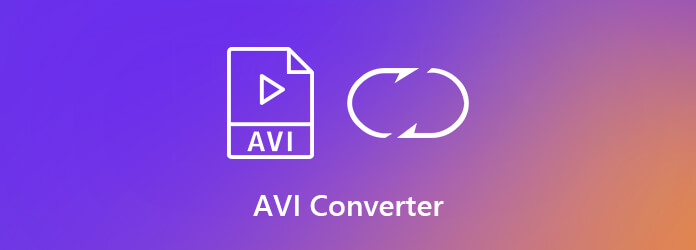
方法一:使用線上工具轉換AVI 為MP4
工具推薦:CloudConvert
CloudConvert 是一款高效的線上檔案轉換工具,支援多種格式的轉換,包括AVI 到MP4。
步驟:
點選“選擇檔案”,上傳需要轉換的AVI 檔案。
在輸出格式中選擇MP4。
點選「開始轉換」按鈕,等待轉換完成。
下載已轉換的MP4 檔案。
優點:
介面簡單易用,無需下載軟體
支援多種格式轉換
注意:
免費用戶每天有轉換次數限制
上傳檔案大小受限於網路速度
方法二:使用桌面軟體轉換AVI 為MP4
工具推薦:HandBrake
HandBrake 是一款免費的開源視訊轉換工具,功能強大,支援AVI 轉MP4 及多種編碼設定。
步驟:
下載並安裝HandBrake 。
開啟軟體,點選“開啟原始檔”,選擇AVI 檔案。
在「輸出格式」中選擇MP4,並根據需要調整解析度、幀速率和音訊設定。
點擊“開始編碼”,等待轉換完成。
轉換後的MP4 檔案會儲存到指定資料夾。
優點:
完全免費且支援多平台
支援批量轉換和高品質導出
注意:
介面功能較多,初學者可能需要時間熟悉
方法三:使用VLC 媒體播放器轉換AVI 為MP4
工具推薦:VLC 媒體播放器
VLC 不僅是一款免費的多媒體播放器,還支援簡單的影片格式轉換功能。
步驟:
開啟VLC,點選「媒體> 轉換/儲存」。
點擊“新增”,選擇需要轉換的AVI 檔案。
點選“轉換/儲存”,在輸出格式中選擇MP4。
設定輸出路徑並點擊“開始”,等待轉換完成。
優點:
免費且相容於多種系統
轉換功能整合於播放器中,無需額外下載
注意:
不支援進階轉換設定
轉換速度可能較慢
轉換時的注意事項
選擇正確的工具:根據檔案大小和轉換需求選擇線上工具或桌面軟體。
檢查輸出品質:確保在轉換過程中不會損失重要的視訊或音訊細節。
文件隱私:上傳到線上工具時,盡量避免上傳敏感視頻,或選擇本地工具。
為什麼需要將AVI 轉換為MP4
更好的兼容性:MP4 廣泛支援於大多數裝置和媒體播放器,而AVI 在部分裝置上可能無法播放。
檔案大小更小:MP4 格式使用更有效率的壓縮技術,適合儲存和分享。
高清品質支援:MP4 格式支援更高的解析度和更好的編碼標準。
總結
將AVI 轉換為MP4 不僅可以提高相容性,還能減少檔案大小,讓影片更易於分享和儲存。線上工具如CloudConvert 適合快速轉換,HandBrake 和VLC 則更適合有多文件需求或更高品質要求的使用者。根據你的實際需求選擇合適的工具,就能輕鬆完成轉換任務。
-
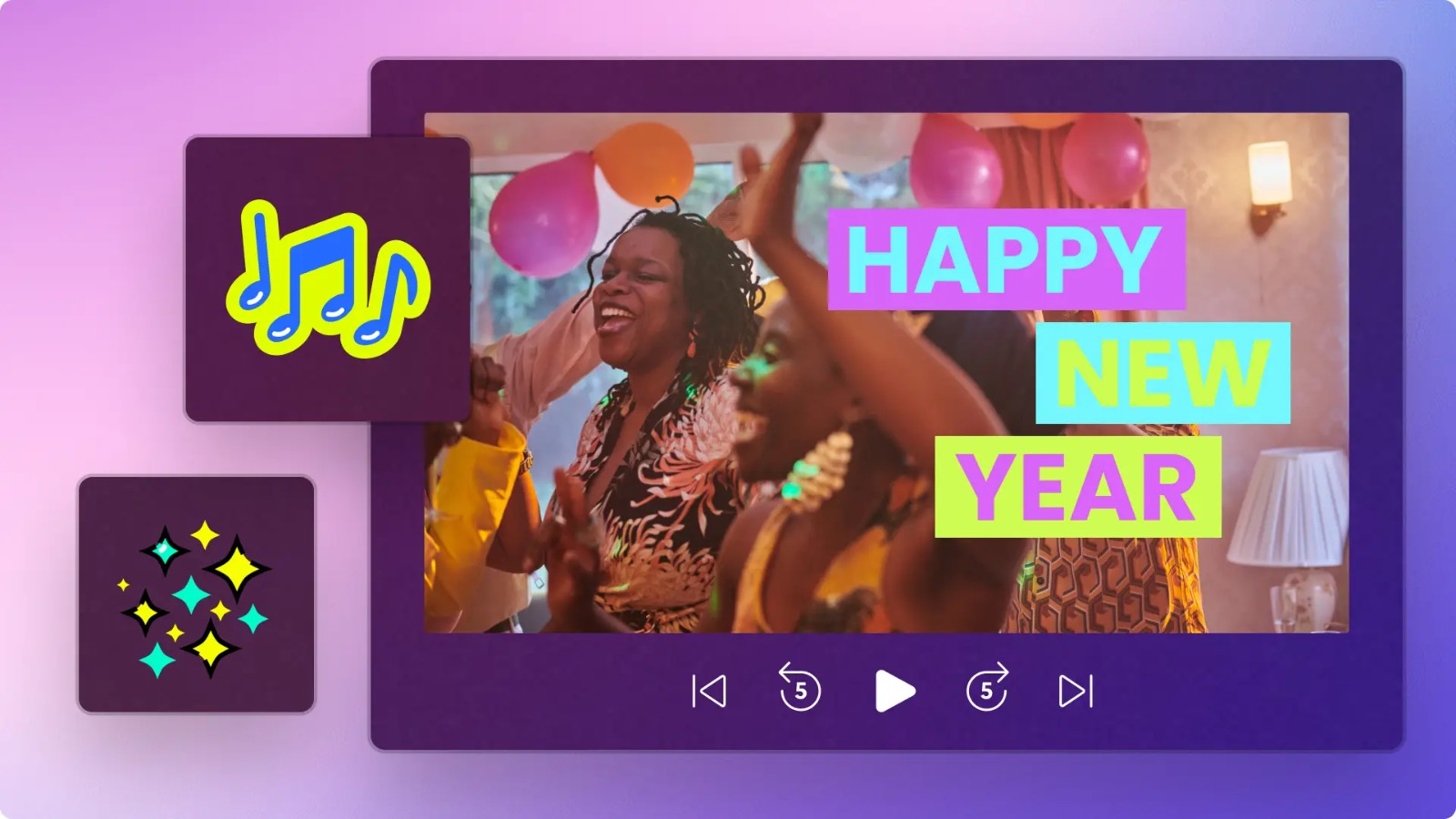
10 個在社群媒體上慶祝新年的影片創意
新年即將到來,這是一個充滿喜悅和希望的時刻。社群媒體是分享慶祝活動的理想平台,無論是個人用戶還是品牌,都可以透過創意影片吸引關注並傳播節日的快樂。在這篇文章中,我們將分享10 個在社群媒體上慶祝新年的影片創意,幫助你打造豐富、有趣且引人注目的新年影片。作者:Azura 發佈時間:2024-11-18 -

擁抱情人節怎麼拍影片? 10 個浪漫創意推薦
擁抱情人節的影片製作指南,包含10 個浪漫創意,適合情侶、家人或朋友。使用推薦工具和拍攝技巧,輕鬆記錄愛的瞬間!作者:Azura 發佈時間:2024-11-18 -
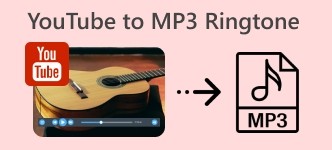
將YouTube 轉換為鈴聲:快速、簡單的完整教程
將YouTube 影片轉為手機鈴聲的詳細攻略,包括音訊下載、剪輯和上傳操作,推薦多款熱門工具。輕鬆製作專屬鈴聲,支援安卓和iPhone。作者:Azura 發佈時間:2024-11-18 -
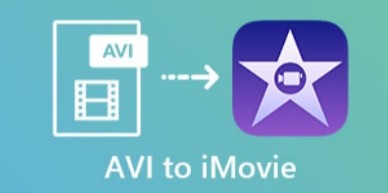
如何在Mac OS 上輕鬆將AVI 檔案匯入iMovie(詳細教學)
無法將AVI 檔案匯入iMovie?本教學教你如何檢查相容性、轉換檔案格式,並成功匯入AVI 檔案到iMovie,適合新手使用者。作者:Azura 發佈時間:2024-11-18 -
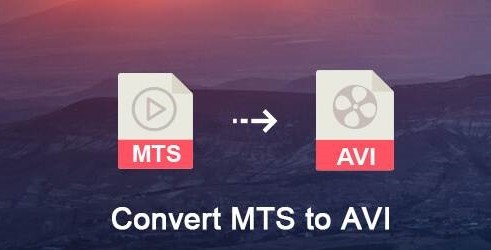
MTS 轉AVI:最佳工具與操作指南(2024 更新)
MTS 是一種常見的視訊檔案格式,通常用於高清攝影機。但由於相容性問題,某些播放器或編輯軟體無法直接開啟MTS 文件,因此將MTS 轉換為AVI 是一種不錯的解決方案。本文將介紹三種高效率的MTS 轉換為AVI 的方法。作者:Azura 發佈時間:2024-11-18 -
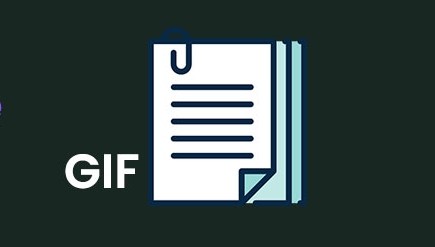
3 個最值得推薦的GIF 線上製作工具
GIF 是當今社群媒體和內容創作中的一種流行形式,能夠快速傳遞有趣的情感或訊息。而藉助線上工具,你無需下載任何軟體就能輕鬆製作精美的GIF 檔案。作者:Azura 發佈時間:2024-11-18 -
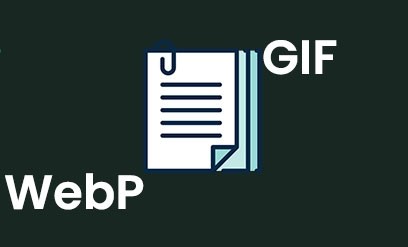
如何將WebP 轉換為GIF:詳細教學與工具推薦
WebP 是一種現代的圖片格式,因其高壓縮率和較小的檔案大小而被廣泛使用。然而,由於相容性問題或其他需求,許多人需要將WebP 格式轉換為GIF 格式。本文將為你提供簡單且有效率的轉換方法和工具推薦。作者:Azura 發佈時間:2024-11-18 -
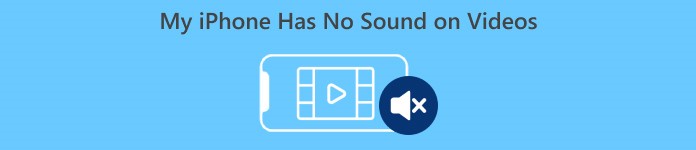
如何修復iPhone 聲音不正常的問題?全面攻略指導
iPhone 聲音異常怎麼辦?這篇文章詳細介紹了外放失靈、耳機無聲、音量過低等問題的解決方案,涵蓋設定調整、硬體清理和系統更新方法,助你輕鬆修復聲音問題!作者:Azura 發佈時間:2024-11-18 -
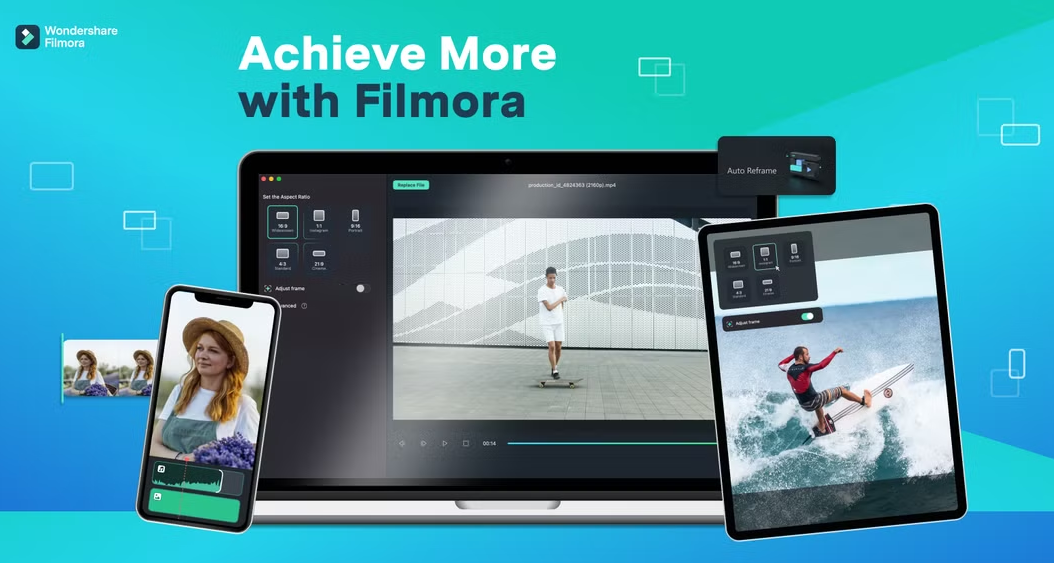
如何在Filmora 中延長標題的持續時間:簡單操作指南
了解如何在Filmora 中調整影片標題的持續時間,確保您的標題能夠更長時間地出現在影片中。學習步驟和技巧,提升影片編輯品質。作者:Azura 發佈時間:2024-11-16 -

如何透過步行影片賺錢:創作和平台賺錢技巧
了解如何透過拍攝和分享步行影片賺錢,無論是透過YouTube 廣告收入、品牌合作、虛擬旅遊,還是線上課程,幫助你實現創作收入。作者:Azura 發佈時間:2024-11-16





